Μάθημα : ΓΕΛ ΒΟΝΙΤΣΑΣ- ΕΝΔΟΣΧΟΛΙΚΗ ΕΠΙΜΟΡΦΩΣΗ
Κωδικός : 0155010158
-
Θεματικές Ενότητες
-
ΕΡΩΤΗΜΑΤΟΛΟΓΙΟ
21/1/22 -
Εβδομάδα 1. Γνωριμία με την eclass
-
Εβδομάδα 2. Υλικό για επεξεργασία αρχείων PDF μετατροπή σε word και αντίσροφα
-
Εβδομάδα 3. Ειδικές Μαθησιακές δυσκολίες
-
Εβδομάδα 4. Ανεβάζω υλικό σε ένα μαθημα στο eclass
-
Εβδομάδα 6η - Υλικό για επεξεργασία pdf - Μέρος Δευτερο
-
Εβδομάδα 5η : Αντιγραφή και επικόλληση στο Microsoft Word
-
Εβδομάδα 7. Χρήσιμα εργαλεία για το mail του σχολικού δικτύου
-
Εβδομάδα 8. Δημιουργία Ασκησης (1ο μέρος)
-
Εβδομάδα 9η - Επεξεργασία εικόνων με χρήση δωρεάν online λογισμικών
-
Εβδομάδα 10. Κατασκευή σταυρόλεξου
-
Εβδομάδα 11 Κατασκευή βαθμολόγιου στην e-class
-
Ερωτηματολόγιο Λήξης
-
ΕΡΩΤΗΜΑΤΟΛΟΓΙΟ
Εβδομάδα 9η - Επεξεργασία εικόνων με χρήση δωρεάν online λογισμικών
 Στόχοι της επιμόρφωσης
Στόχοι της επιμόρφωσης
Στο τέλος αυτής της ενότητας οι επιμορφούμενοι θα πρέπει:
- Να αναζητούν εικόνες στο διαδίκτυο και να τις αποθηκεύουν στον Η/Υ τους
- Να αφαιρούν το φόντο μιας εικόνας με τη βοήθεια Online εργαλείων
- Να αναμειγνύουν 2 εικόνες σε μία δημιουργώντας ένα νέο φόντο σε μία εικόνα
Εισαγωγή
Αυτή την εβδομάδα θα ασχοληθούμε με το θέμα της επεξεργασίας εικόνας. Θα δούμε πως:
- Mε τη βοήθεια της τεχνητής νοημοσύνης και ενός δωρεάν online εργαλείου (Artificial Intelligence, A.I.) αφαιρούμε το φόντο από μια εικόνα
- Αναμειγνύουμε δύο εικόνες με τη βοήθεια επιπέδων (layer) με ένα δωρεάν εργαλείο επεξεργασίας εικόνας

Βήμα 1ο
Αναζήτηση εικόνας από το διαδίκτυο και αποθήκευση της στον υπολογιστή μας.
Από την αναζήτηση του google αναζητούμε τη λέξη κλειδί “LION”
Επιλέγουμε την εικόνα που μας ενδιαφέρει.

Με δεξί κλικ του ποντικού επάνω στην εικόνα, επιλέγουμε να ανοίξουμε την εικόνα με ένα νέο παράθυρο (TAB)
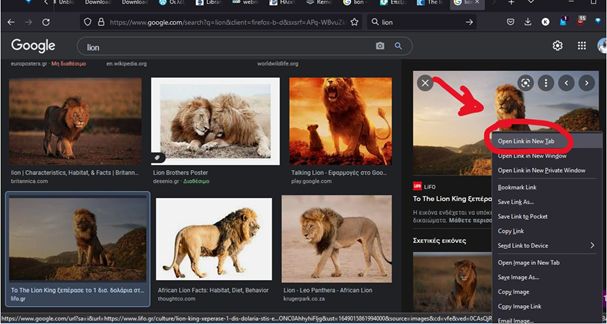
Στο νέο παράθυρο όπου δεν πρέπει να εμφανίζεται τίποτα άλλο πέρα από την εικόνα, επιλέγουμε με δεξί κλικ την αποθήκευση της εικόνας.
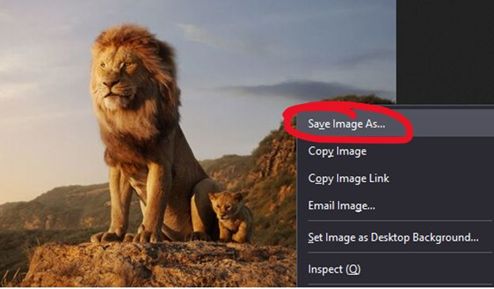
_
Βήμα 2ο - Αφαίρεση του φόντου
Αναζητούμε στο διαδίκτυο την ιστοσελίδα “ai removal” ή την “remove bg” οι οποίες είναι ουσιαστικά ίδιες υπηρεσίες.
Επιλέγουμε να ανεβάσουμε την εικόνα του λιονταριού
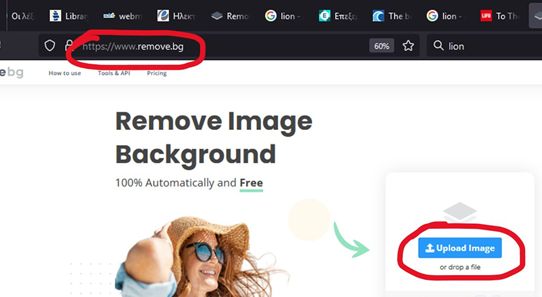
Μετά τα «μαγικά» της ιστοσελίδας, επιλέγουμε να αποθηκεύσουμε εκ νέου την παραγόμενη εικόνα.
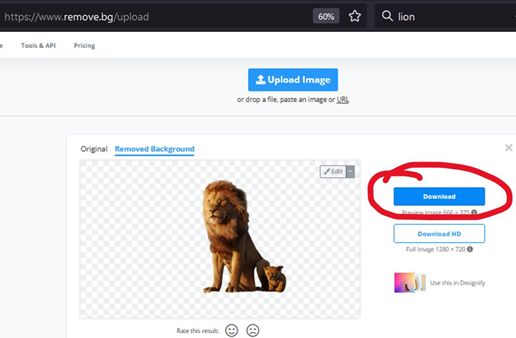
_
Βήμα 3ο - Χρήση του online επεξεργαστή κειμένου Pixlr
Αναζητούμε στο διαδίκτυο την ιστοσελίδα του δωρεάν επεξεργαστή εικόνας pixlr (http://pixlr.com)

Επιλέγουμε τη διόρθωση (EDIT) μιας εικόνας.
Στη συνέχεια ανεβάζουμε την εικόνα του λιονταριού χωρίς το φόντο με άνοιγμα εικόνας

_
Βήμα 4ο - Νέο φόντο και ανάμειξη των επιπέδων εικόνων
Αναζήτηση και χρήση ενός νέου φόντου
Επιλέγω από την αριστερή εργαλειοθήκη images για αναζήτηση και επιλογή ΄νέας εισαγόμενης εικόνας

Αναζητώ με λέξη κλειδί "BEACH" και επιλέγω μια εικόνα

Υπάρχει η περίπτωση, ανάλογα με τη σειρά εισαγωγής των εικόνων να μην εμφανίζεται το αντικείμενο που θέλουμε, και να καλύπτεται από το φόντο-εικόνα. Στην περίπτωση αυτή, αλλάζουμε τη σειρά των εικόνων σύροντας και αφήνοντας (drag and drop).
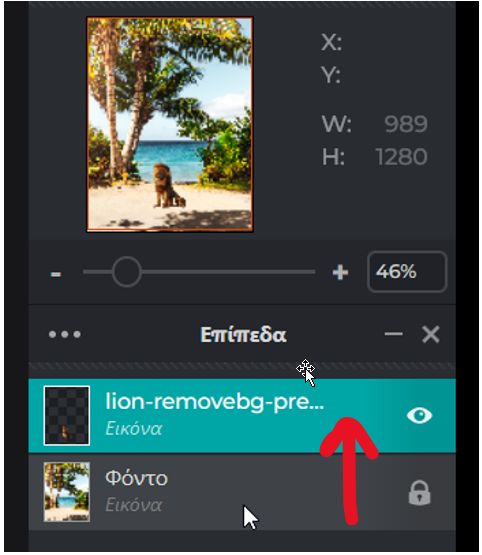
Αποθηκεύω το αποτέλεσμα

_
 Επιλέξτε τον παραπάνω σύνδεσμο για να δείτε τις λεπτομέρειες της εργασίας της εβδομάδας αυτής
Επιλέξτε τον παραπάνω σύνδεσμο για να δείτε τις λεπτομέρειες της εργασίας της εβδομάδας αυτής
